鲁大师怎么卸载干净 电脑鲁大师如何卸载干净
更新时间:2023-01-05 09:38:10作者:qiaoyun
很多人都喜欢通过安装鲁大师软件来对电脑进行一些检测,使用完之后就会将其删除卸载,可是有时候会发现卸载之后有残留的插件或文件,那么鲁大师怎么卸载干净呢?如果你也有遇到一样情况的话,那就跟着小编一起来看看电脑鲁大师卸载干净的详细方法吧。
方法一
1、鼠标右键桌面点击显示设置。
鼠标定位到电脑桌面,右键点击“显示设置”。
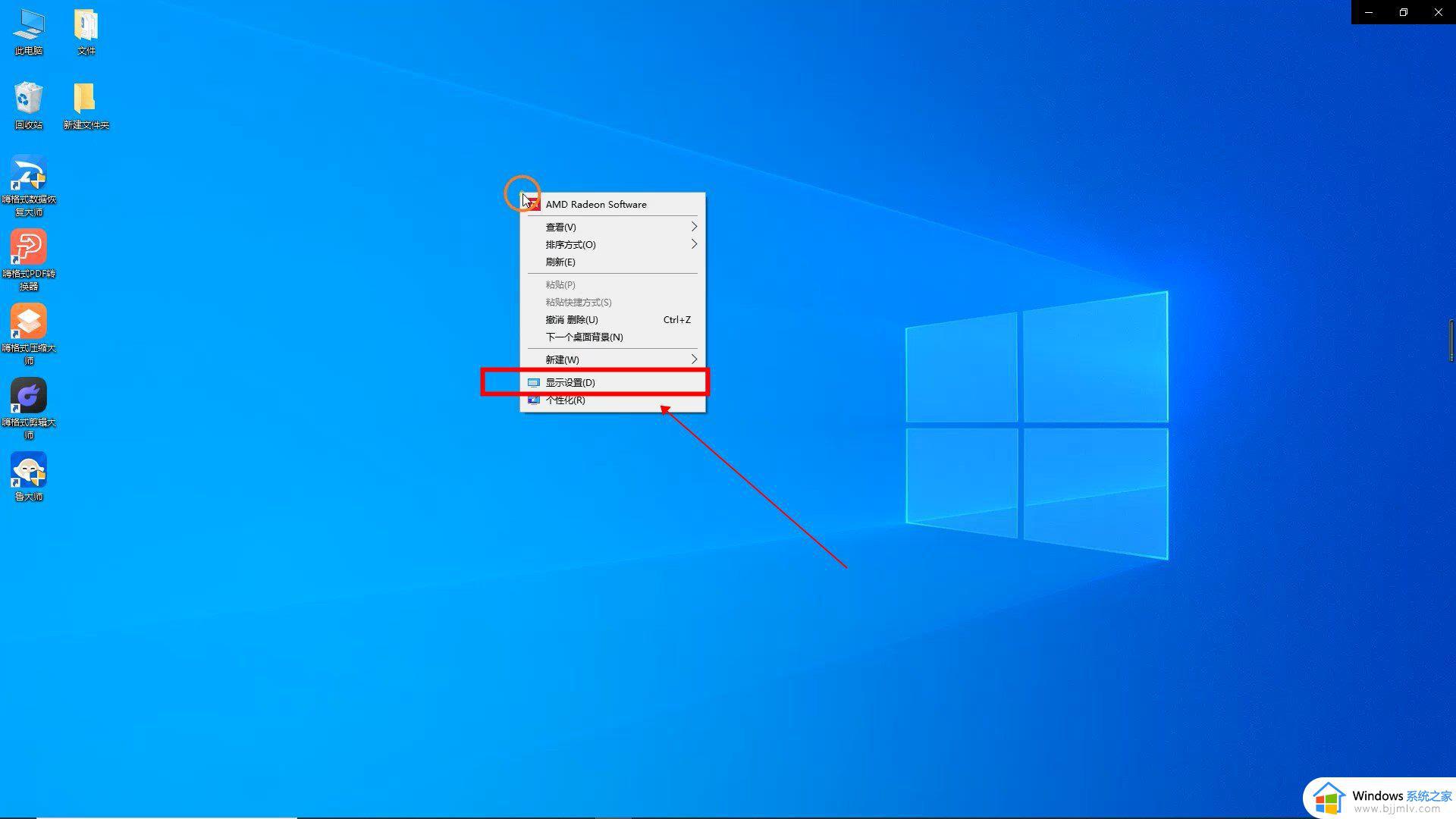
2、点击主页
然后点击上方的“主页”。
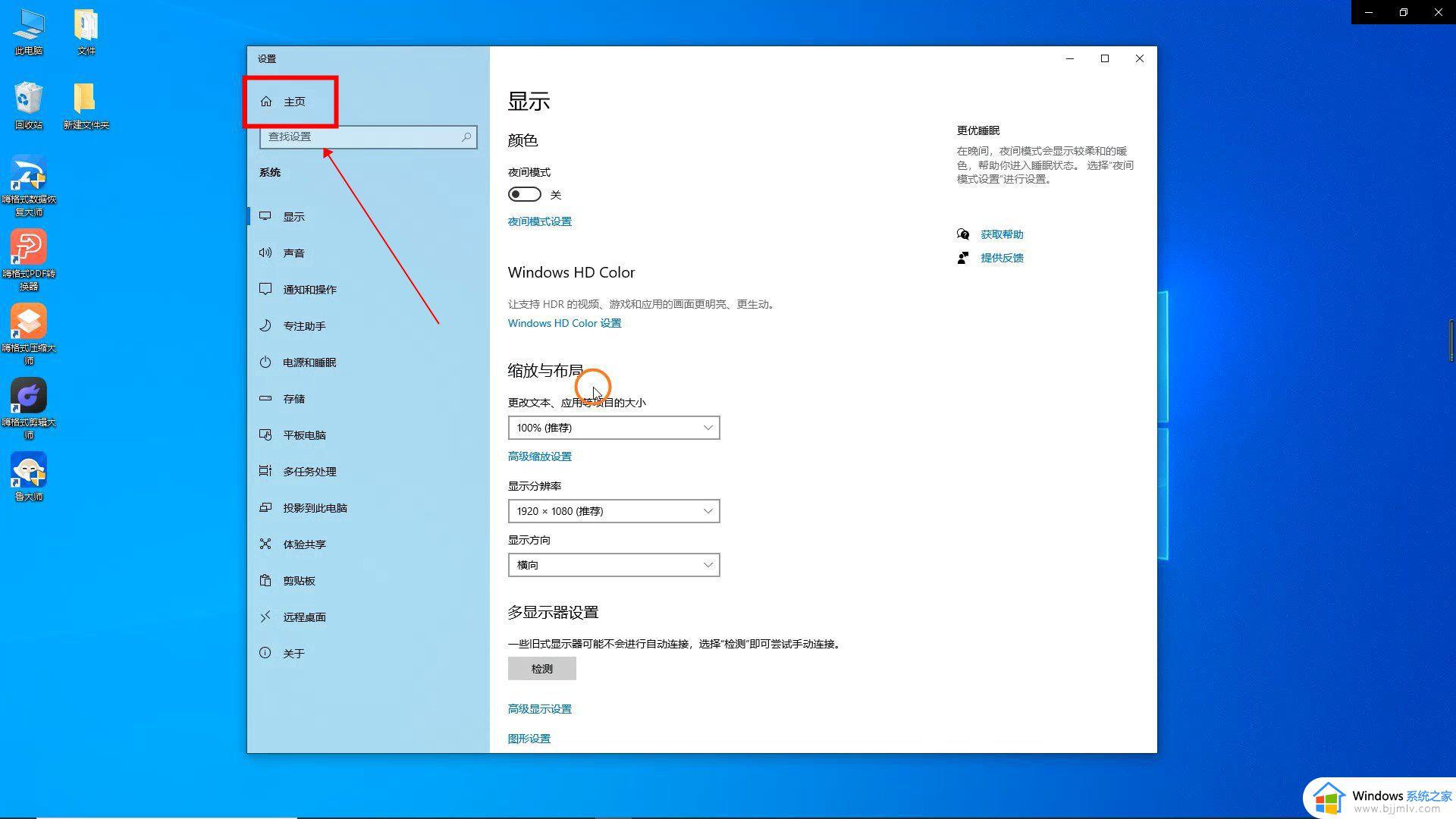
3、点击应用
在主页中,点击“应用”功能。
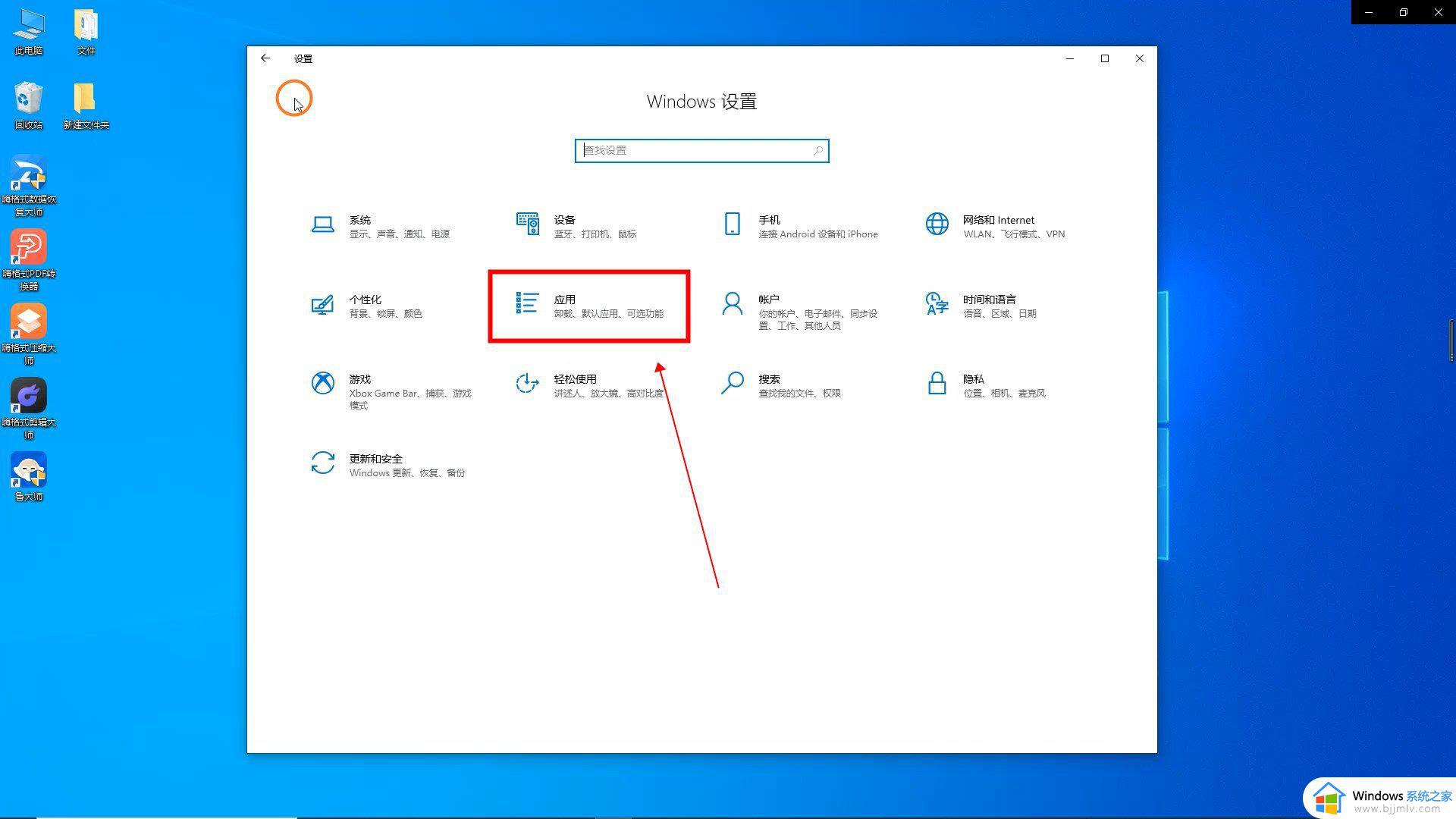
4、点击鲁大师确认卸载
进入应用与功能界面中,下拉找到并点击“鲁大师”。点击并确认“卸载”鲁大师。
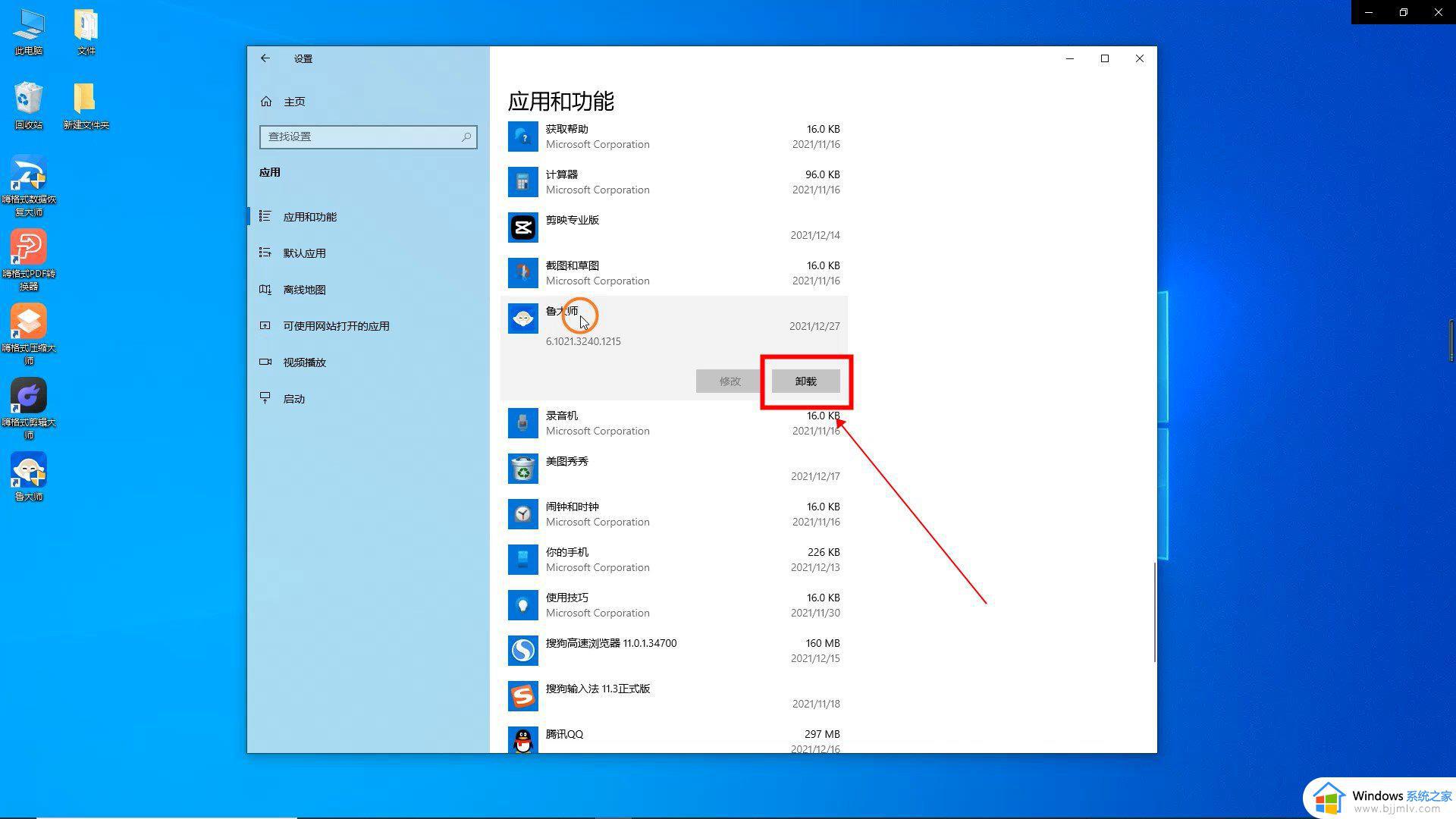
5、点击狠心卸载点击下一步
在鲁大师卸载界面中,点击“狠心卸载”及“下一步”。
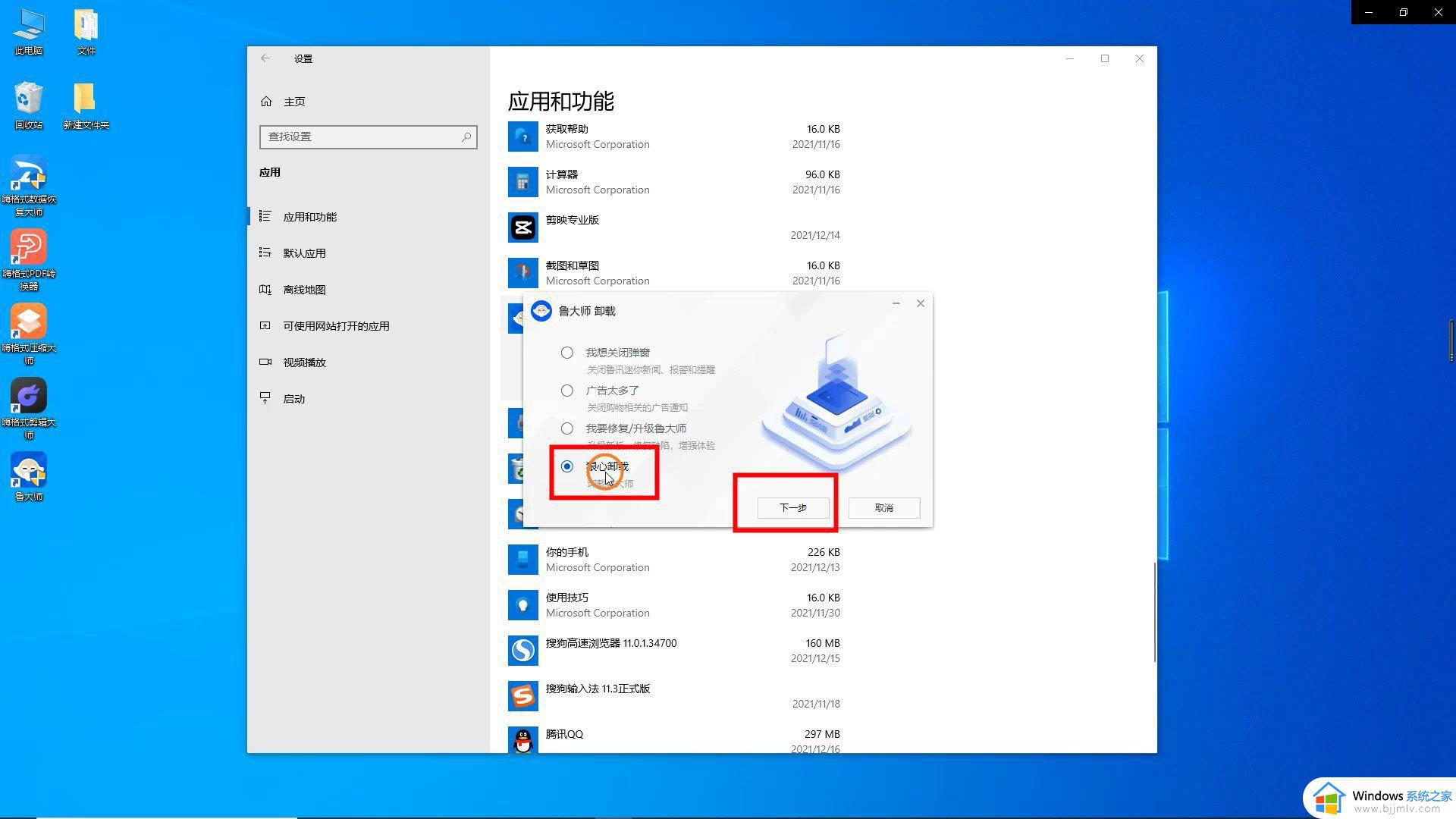
6、选择原因点击下一步
接着选择卸载原因,再点击“下一步”。
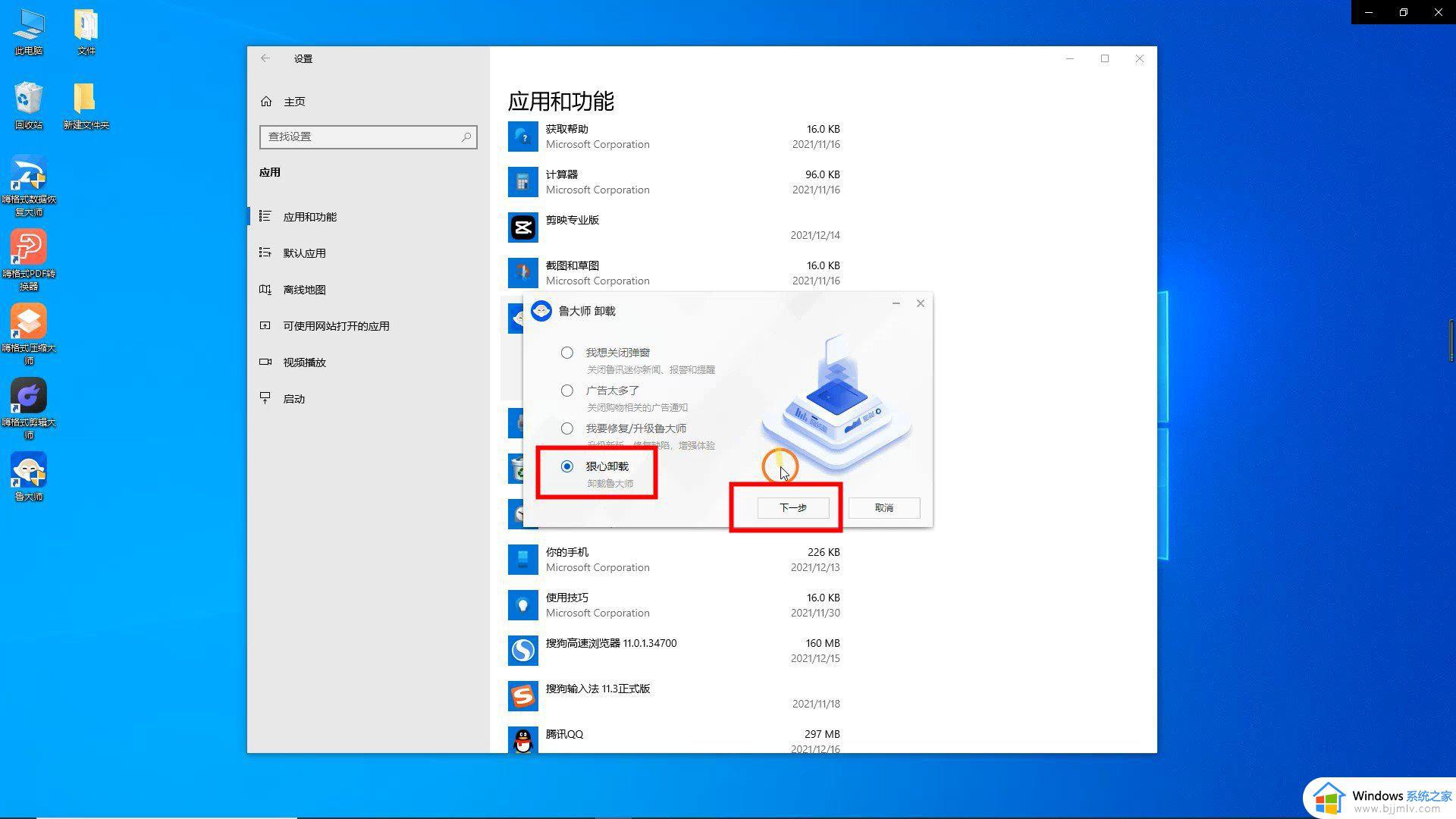
7、鲁大师卸载完成
等待鲁大师卸载好,点击“完成”即可。
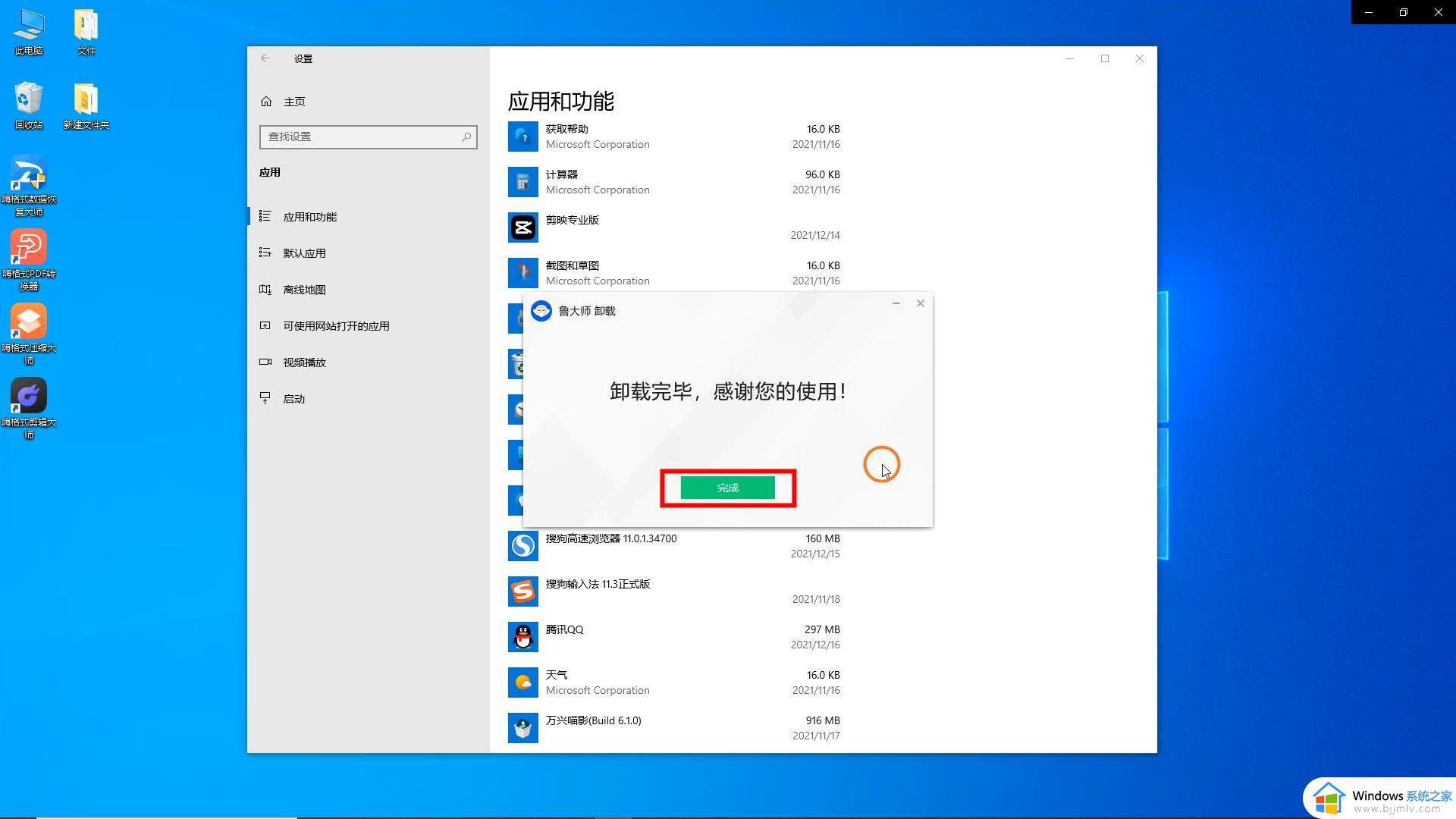
方法二
1、首先看看鲁大师在后台是否在运行,如果在运行,关闭。回到桌面,开电脑,右键点击桌面上的鲁大师按钮,点击“强力卸载”。
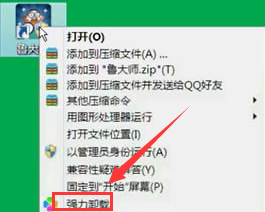
2、桌面上会显示软件管理页面。
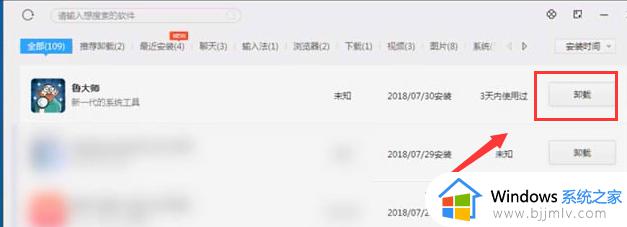
3、点击“卸载”,点击“确定”,选择“狠心卸载。
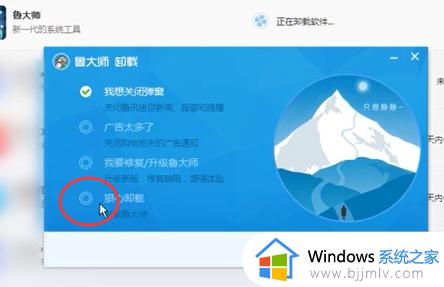
4、点击“卸载”,选择任意理由。记得把温度监控勾关掉,点击下一步,最后点击完成即可。
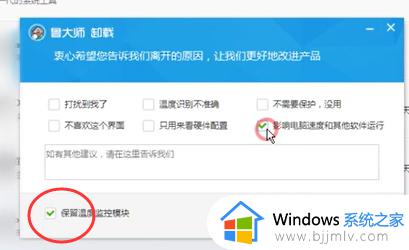
上述给大家讲解的就是电脑鲁大师如何卸载干净的详细内容,如果你也想卸载干净的话,学习上面的方法来操作就可以了。
鲁大师怎么卸载干净 电脑鲁大师如何卸载干净相关教程
- 电脑流氓软件怎么卸载干净 电脑流氓软件如何卸载干净
- 怎么把流氓软件卸载干净 如何把电脑流氓软件卸载干净
- cad2020怎么卸载干净 CAD2020如何卸载干净
- matlab如何卸载干净 matlab卸载干净的教程
- office2007怎么卸载干净 如何将office2007卸载干净
- 电脑上怎么卸载软件会比较干净 电脑里面如何卸载软件比较干净
- 电脑上下载的软件怎么卸载 如何把电脑软件卸载干净
- 雷电模拟器无法卸载干净怎么办 雷电模拟器卸载不干净处理方法
- 鲁大师跑分100万什么水平 电脑鲁大师跑分100w什么概念
- 怎么样卸载360驱动大师 360驱动大师卸载教程
- 惠普新电脑只有c盘没有d盘怎么办 惠普电脑只有一个C盘,如何分D盘
- 惠普电脑无法启动windows怎么办?惠普电脑无法启动系统如何 处理
- host在哪个文件夹里面 电脑hosts文件夹位置介绍
- word目录怎么生成 word目录自动生成步骤
- 惠普键盘win键怎么解锁 惠普键盘win键锁了按什么解锁
- 火绒驱动版本不匹配重启没用怎么办 火绒驱动版本不匹配重启依旧不匹配如何处理
热门推荐
电脑教程推荐
win10系统推荐